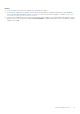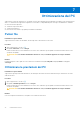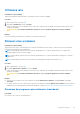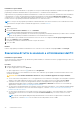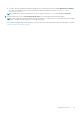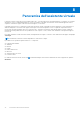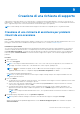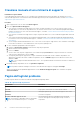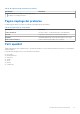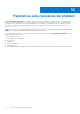Users Guide
Table Of Contents
- SupportAssist for Home PCs versione 3.10.2 Guida per l'utente
- Sommario
- Introduzione
- Per iniziare con SupportAssist per PC domestici
- Requisiti minimi del PC
- Installare SupportAssist per PC domestici
- Interfaccia utente di SupportAssist
- Modificare l'impostazione della lingua
- Creazione di un profilo SupportAssist
- Aggiornamento delle informazioni di contatto e di spedizione
- Uso di un profilo SupportAssist diverso
- Configurazione delle impostazioni Internet
- Scansioni e ottimizzazioni pianificate
- Aggiornamento manuale di SupportAssist
- Notifiche
- Disinstallazione di SupportAssist
- Panoramica di ripristino e riparazione del sistema
- Panoramica di Dell Migrate
- Panoramica dei driver e dei download
- Scansione hardware del PC
- Ottimizzazione del PC
- Panoramica dell'assistente virtuale
- Creazione di una richiesta di supporto
- Panoramica sulla risoluzione dei problemi
- Panoramica della Cronologia
- Come ottenere assistenza
- Fornire un feedback
- Domande frequenti
- Risorse di SupportAssist per PC domestici
- Come contattare Dell
Creazione manuale di una richiesta di supporto
Informazioni su questa attività
A seconda del piano di assistenza del PC in uso, è possibile creare manualmente una richiesta di supporto per problemi che non sono
stati rilevati da SupportAssist. Per informazioni sulle funzionalità SupportAssist per i diversi piani di assistenza, consultare Funzionalità di
SupportAssist e piani di assistenza Dell.
Procedura
1. Aprire SupportAssist e fare clic sulla scheda Ricevi supporto.
2. Fare clic su Apri una richiesta di supporto.
● Se le scansioni e ottimizzazioni di SupportAssist non vengono eseguite nelle ultime 24 ore, tutte le scansioni vengono avviati
automaticamente. Se viene rilevato un problema nel PC, la scansione viene interrotta e viene visualizzata la pagina dei dettagli del
problema. Per istruzioni su come creare una richiesta di supporto, consultare Creazione di una richiesta di assistenza per problemi
rilevati da una scansione.
● Se le scansioni e ottimizzazioni di SupportAssist vengono eseguite nelle ultime 24 ore, viene visualizzata la pagina delle richiesta di
supporto.
● Se la notifica di un problema hardware è già visualizzata nella pagina iniziale, viene visualizzata la pagina dei dettagli del problema.
Per istruzioni su come creare una richiesta di supporto, consultare Creazione di una richiesta di assistenza per problemi rilevati da
una scansione.
● Se non si dispone dei diritti di amministratore sul PC e non è stato creato un profilo SupportAssist, viene visualizzato un messaggio.
È necessario accedere al PC come amministratore, creare un profilo, quindi riprovare.
3. Se viene visualizzata la pagina delle richieste di supporto:
a. Nell'elenco Seleziona una categoria, selezionare una categoria per il problema.
b. Immettere la descrizione del problema.
c. Fare clic su Avanti.
● Se non è stato creato un profilo SupportAssist, viene visualizzata la pagina Accedi dell'account personale Dell. Per continuare,
creare un profilo SupportAssist e fare clic su Fine.
● Se si dispone già di un profilo SupportAssist, vengono visualizzati le informazioni di contatto e l'indirizzo di spedizione. Per
aggiornare le informazioni di contatto e l'indirizzo di spedizione, fare clic su Modifica, apportare le modifiche necessarie e fare
quindi clic su Fine.
N.B.:
Se non si dispone dei diritti di amministratore sul PC, non è possibile modificare le informazioni di contatto e l'indirizzo di
spedizione
4. Nella pagina riepilogo del problema, fare clic su Operazione completata.
N.B.: È possibile visualizzare i dettagli e monitorare lo stato della richiesta di supporto nella pagina Cronologia.
Appare la visualizzazione dei riquadri della pagina iniziale e lo stato Richiesta di supporto aperta viene visualizzato nel riquadro
Scansione hardware.
Pagina dettagli del problema
La tabella seguente illustra le informazioni visualizzate nella pagina dettagli del problema:
Tabella 10. Pagina dettagli del problema
Informazioni Descrizione
Codice di matricola L'ID univoco del PC. Il codice di matricola è un ID alfanumerico.
Garanzia Il tipo di piano di assistenza e la relativa data di scadenza.
Problema I dettagli del problema per cui la richiesta di supporto viene creata.
Soluzione La soluzione consigliata.
Desidero richiedere supporto on-site
N.B.: Questa opzione è disponibile soltanto in determinate
regioni e viene visualizzata solo per i PC con un piano
Selezionare questa opzione se si desidera ricevere la visita di
un tecnico del supporto Dell nella propria sede per sostituire il
componente.
38 Creazione di una richiesta di supporto